Tutorial Cara Install Linux Ubuntu versi 13.04 – Tahukah kamu
tentang Linux Ubuntu? Linux Ubuntu adalah produk atau Sistem operasi dari
disribusi Linux yang berbasis Debian dan bersifat Open Source (Gratis) berbeda dengan Windows 7, 8 atau XP. Linux Ubuntu memiliki 2 versi yaitu versi
Ubuntu Desktop dan Ubuntu Server. Tapi kali ini saya akan membagikan Bagaimana
cara install Linux Ubuntu.
 |
Linux Ubuntu versi 13.04 |
Seperti biasa sebelum memulai
langkah instalasi Linux Ubuntu pastikan kamu sudah memenuhi syarat-syaratnya.
Spesifikasi minimal komputer/laptop, disarankan file iso Linux Ubuntu untuk
download langsung di web resmi linux dan Siapkan Cemilan (rekomendasi).
Baiklah berikut langkah-langkah cara install Linux Ubuntu 13.04.
1. Atur pada Booting
BIOS, booting pertamanya adalah CD-ROM, lalu simpan dengan cara tekan F10
untuk menyimpan pengaturan dan exit.
2.
Sebelum
Keluar dari BIOS masukkan CD instalasi, Ubuntu desktop 13.04.
3.
Kamu akan di sambut dengan layar selamat datang,
dan Kamu di minta untuk memilih bahasa Kamu, dan juga terdapat pilihan untuk
menginstal Ubuntu (Install Ubuntu) atau coba dari DVD (Try Ubuntu). Pilih saja
Install Ubuntu.
 |
| Pemilihan bahasa instalasi ubuntu |
4. Prepare to install Ubuntu, Jika Kamu terhubung
ke internet, silahkan ceklist pada opsi yang tersedia, namun jika tidak ada
koneksi, abaikan dan Klik Continue untuk melanjutkan instalasi.
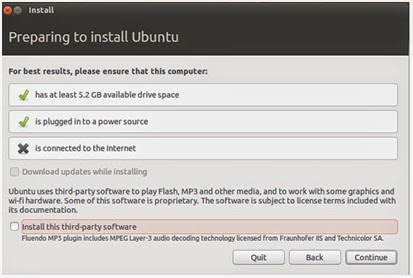 |
| Persyaratan sebelum instalasi |
5. Wireless, Pada lengkah ini Kamu akan
diminta untuk memilih jaringan nirkabel, jika Kamu terhubung ke internet, di
sarankan untuk menghubungkan Selama instalasi sehingga komputer Kamu up to
date. Klik Continue untuk melanjutkan.
 |
| Pemilihan jaringan nirkabel |
6. Installation type, Pada tahap ini pilih
saja Something Else. Kemudian tekan Next.
 |
| Pemilihan jenis instalasi |
7. Pilih drive yang mau di install di linux Kamu
harus membuat partisi root
(/) byang berfugsi untuk menyimpan file2 linux Kamu . untuk
extensi gunakan lah yang versi terbaru , di sini saya menggunakan Ext4 . jika Kamu gk mau
repot cukup buat satu partisi saja , karna SWAP akan terbuat Otomatis dan
lanjutkan dengan Continue
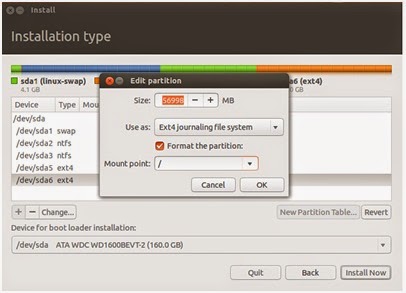 |
Pembuatan partisi sistem
8. Pada langkah ini Kamu di minta untuk memilih
lokasi Kamu yang benar dan klik 'Continue' untuk melanjutkan.
9. Keyboard layout, Silahkan pilih pengaturan bahasa
keyboard Kamu pada pilihan yang tersedia, namun jika Kamu tidak yakin dengan
pilihan Kamu, silahkan klik pada tombol ’Detect Keyboard Layout’ untuk
mendeteksi keyboard yang Kamu gunakan.
 |
| Pemilihan jenis layout keyboard |
10. Who are you?, Pada langkah ini Kamu disuruh
untuk memasukkan rincian Username dan Password yang Kamu gunakan. silahkan di
isi dengan benar dan jangan sampai lupa dengan password yang Kamu gunakan.
 |
| Pengisian data pengguna |
11. Installing system, Lalu sistem akan
melakukan install, dan akan ada beberapa penjelasan tentang Ubuntu yang dapat
di Pelajari lebih lanjut. Sampai di proses ini seilahkan di tunggu
sambil minum teh hangat.
 |
Proses Install Ubuntu |
12. Instalation Completed, Setelah proses
instalasi selesai. Maka akan muncul dialog pilihan untuk melakukan restart
komputer Kamu, Pilihlah Restart Now dan mulai Ubuntu!
 |
| Proses instalasi complete |
Bagaimana? Mudahkan?
Jelas, Semoga dengan artikel ini ilmu saya jadi bermanfaat dan tidak
mubazir (Amien). Jika ada pertanyaan tentang Tutorial Cara Install Linux Ubuntu versi 13.04 bisa melalui kolom komentar dibawah.
Terima kasih.
Baca juga : Tutorial Cara Install Windows 8 dengan Gambar, LENGKAP!
Baca juga : Tutorial Cara Install Windows 8 dengan Gambar, LENGKAP!
Terima kasih telah membaca artikel tentang Tutorial Cara Install Linux Ubuntu versi 13.04 di blog Tutorial Masa Kini jika anda ingin menyebar luaskan artikel ini di mohon untuk mencantumkan link sebagai Sumbernya, dan bila artikel ini bermanfaat silakan bookmark halaman ini di web browser anda, dengan cara menekan Ctrl + D pada tombol keyboard anda.
